서론
요새 티스토리가 전면광고, 앵커 광고를 모조리 차단하는 바람에 많은 블로거들이 구글블로그 스팟으로 이동하고 있죠. 그런데 구글 블로그 스팟은 티스토리처럼 편하지 않고 여러 가지 개인이 설정해야하는 부분이 있어 쉽지는 않죠. 여기서 더해 구글블로그스팟 ads.txt 파일 문제를 맞닥뜨리면 정말 짜증이 나고 뭐가 뭔지 모를 거예요. 그러나 블로그 스팟의 경우, 제 경험상 초간단 해결 방법이 있습니다. 얼마 전 저는 야심 차게 호스팅케이알에서 도메인까지 구입하여 구글 블로그를 만들었지만, 얼마 가지 못해 그 의지는 꺾이고 말았습니다. 처음에는 글 10개 정도를 올리고 구글 애드센스에 광고 요청을 했지만, 아직 광고를 게재할 수 없는 단계라며 거절의 메일을 받고는 급 자신감은 하락하였고, 글 작성도 매일 할 의욕을 상실하였습니다. 승인되고 며칠 후, 다음과 같이 수익 손실 위험에 심각한 영향을 미치지 않도록 ads.txt 파일 문제를 해결하라고 빨간색 경고 문구가 들어와 있었어요. 티스토리 할 때도 이 빨간색 경고를 관리 못해, 광고가 몇 달 동안 사라진 경험이 있던지라 정신을 똑바로 차리고 살펴보았습니다. 그런데 아무리 찾아봐도 어떻게 하라는 건지 너무 복잡하더라고요. 구글 애드센스는 진짜 매번 느끼지만 돈 벌기 너무 힘들다는 생각뿐입니다. 혼자 하루 종일 끙끙대며 찾아보니, 쉬운 방법이 있더라고요.
구글블로그스팟 ads 파일 설정방법
애드센스에 로그인하면 분홍색이 칠해진 상단 경고메세지 보이시죠.
 |
| 경고메시지 |
- 경고메세지 위의 지금 해결하기를 클릭하세요.
- 지금 해결하기를 클릭하면 아래와 같이 ads.txt를 찾을 수 없음이 뜹니다.
- 그 아래 나의 코드 번호와 함께 나오는 복사하기를 클릭하세요.
 |
| ads 찾을수없음 |
- 복사한 후, 블로그 스팟 설정 화면으로 가세요.
- 설정을 클릭하세요. 설정을 클릭하고 오른쪽의 화면을 아래로 아래로 드래그하면, 수익 창출이 보여요. 맞춤 ads.txt 클릭 후, 복사해 온 나의 코드를 붙여넣기 하면 됩니다.
 |
| 설정화면 |
- 다시 구글 애드센스로 돌아와 왼쪽 바의 사이트 클릭 후, 문제가 된 사이트 URL을 클릭하여 업데이트 확인을 눌러주세요.
- 이렇게 모두 하고 나니 아래와 같이 준비됨, 승인됨이 표시되었습니다.
 |
| 성공메세지 |
아직도 경고 문구는 들어오지만, 하루 사이로 없어질 것입니다. 제 경우 6시간 정도 걸리는 것 같아요. 이제는 경고 문구가 없어졌습니다. 모르면 답답하고, 알면 별것도 아닌 정보지만 구글 블로그 스팟을 시작하는 분들에게 도움이 되길 바라며 ads.txt 파일 문제 초간단 해결 방법을 마칩니다.
결론
이제 드디어 제 구글 블로그에도 애드센스 승인이 나서 광고가 붙게 됩니다. 아직은 0.1달러도 못 벌겠지만, 네이버 블로그와 티스토리 블로그를 하다 보니, 글이 쌓이는 만큼 조금씩 수익이 늘어간다는 걸 알게 되니까 천천히 천천히 걸어가 보려 합니다.
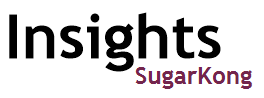

![[과학] 식물의 한살이 과정, 한해살이 식물(한해 동안 사는식물), 여러해살이 식물(여러해 동안 사는 식물)](https://blogger.googleusercontent.com/img/a/AVvXsEhIPYdJzRdcoducf6vTRzdCJKeEzKsEmLIvuPJgxF15ljd2TQKpoEAUQimdQgUXm3zvck6wFmpZKUJRgF5hIPCV_KCCgD0JdKqPC4hd17i-bl6V3In8TBc5nnPRwU9urwn9v2d0VUquOXbDG4U7xhXLLfgJk-rfpKWVvk8qWiMvh4iKQGuZvjZaSe03C0xQ=w100)
![[과학] 계절에 따른 대표적인 별자리, 계절별로 밤하늘에 보이는 별자리](https://blogger.googleusercontent.com/img/a/AVvXsEi_7RFy7OGkOjJgnGS63SGnJMVsHNb9Em3uKzn5c_ikp0NpvqzNF8ByQUKnQIdT79pofDz6IOvyArdK1R2kbJUmlBAaJuTArgZcpAATzFsatZnF7s1W95PmOwLVftoWu43ohU9T20ieA-ly_mWfBwRdn_Yp9FK8enXa6q_4YtE3-LYOuS4yf17aWP3MrNT9=w100)
![[과학] 전세계 기후변화 현상의 예 조사, 전세계에 나타나는 기후변화에는 어떤것이 있을까?](https://blogger.googleusercontent.com/img/a/AVvXsEigArpwCE5U415ODSsDqiS-AzxUkr5p7dw5Z-nqomE1WlaDe-v8dFOdPtCKHkV5AekzGCafE-7X87dug7G9zetZ-AIejwcS69LscED86twepDRMufMxby1JjZ1euC16UP_NT6V1W77Ok54Qn07bLYXLWEioL5omQ5dQ1P8sM40nUtveS9NEXZpMcliG9Ujm=w100)
![[역사] 진도 남박다리 쌍홍교 남도 석성, 진도군 삼별초 항쟁지 소개](https://blogger.googleusercontent.com/img/a/AVvXsEi2vm77zlsNYNgs6Lswhhc_AQcy4dLN-zl-AKL4FE80YR5ndFiVdcQ9LOTDVgc3eWuMLPX3yiClXLzl1_FVzGmosDjcnHAlf3D_YN94OQTxbxRNiutqAp3xRxGJB79xBoC9oAk7gIuDqaYdYIPlpp3Ul_Ijb61Mi5pzSMxZ_BA4DLv4zaGRFIXk_eF6crKa=w100)
![[건강] 발뒤꿈치 갈라짐 통증 원인, 발뒤꿈치 갈라짐 건조함](https://blogger.googleusercontent.com/img/a/AVvXsEgAHODHM637jmyzcAS_6y5tKdDzy9efHBfS-0KyILVJv9TQQTumT-98T2lmhpWyWinVuU7nstiK9Jks4TIsL-AiS89X2oMiDh2j3sUp2cEAuHuQnz23skVVe9deQNN48j5gzdChUFaMbUADpQYXXtWtZ_6x0MfPzJ-mPxp44i5w5nE7eYiQIBz0CEywU2yz=w100)
![[술이야기] 5만원대 가성비 대형마트 위스키 추천, 5만원대 위스키 추천](https://blogger.googleusercontent.com/img/a/AVvXsEj5Lhf4v76-qLwbjp3qf7tG8YWqvPQz8e3NCmj7OCtrHUXlLZwjNZhr2JfjA7GCdfoiMOd-5gvfJFZKXfEtmlZaSZs8i5uE6wbgh1QJtnzJZu-5-C4FIRLydakFKqsrD9zOqi6xwSuMss8qBtwJ3XymIgmd7mYFIfOVpEw1fgHHAKlF1ZyuV3UgKNzBzyvy=w100)